
بطاقة تعريف الأصناف و تكويدها
كيفية تكويد الأصناف والبيانات الأساسية المطلوبة في كارت تعريف الصنف في برنامج الحسابات أوركيد أي أر بي، و هل استخدام كود رقمي خالص, أم يحمل أرقام و حروف سوف يكون افضل، و هل يمكن تغيير كود الصنف بعد إجراء حركات عليه، كما سوف نناقش الفرق الصنف المخزني, و الصنف اللامخزني و متي نستخدم كل منهما وصلا الي كيفية بناء شجرة الأصناف-دليل الأصناف- و كيفية اجراء تعديل علي مجموعة من الأصناف في وقت واحد
اهم النقاط
- ماذا نعني بتكويد الأصناف
- كود رقمي خالص, أم يحمل أرقام و حروف
- هل يمكن تغيير كود الصنف بعد إجراء حركات عليه في أوركيد أي أر بي
- البيانات الأساسية المطلوبة في كارت تعريف الصنف
- الصنف المخزني, و الصنف اللامخزني
- تبويب الأصناف (شجرة الأصناف)
- كيف نبني شجرة الأصناف طبقا لمتطلبات مؤسستك ؟
- تعديل الأصناف المجمع
ماذا نعني بتكويد الأصناف
كود الصنف هو باختصار رقم فريد يمثل الصنف,
وهو أشبه بالرقم القومي للفرد. و عندما نتعامل مع الصنف في أي منظومة الكترونية,
فإننا نتوقع أن يكون لهذا الصنف رقم مميز له, و لن يكون بمقدورنا التعامل مع هذا
الصنف في هذه المنظومه الإلكترونية قبل تحديد كود له. و عملية تعريف الصنف عادة ما
يطلق عليها بكارت تعريف الصنف.
في الأنظمة القديمة, كان يعتمد على طريقة
التكويد هذه في الوصول للصنف بسرعة. فمثلا أول 3 أرقام ترمز للقسم, ثم ال 3 أرقام
التالية ترمز للمجموعة الفرعية و هكذا.
و مع تطور قدرات البرامج, أصبحت توفر طرق
متنوعة للوصول إلى الصنف بسرعة, حيث أن الطريقة القديمة تتطلب من مستخدمين النظام
حفظ أكواد للأقسام و المجموعات
و مع ذلك فإننا مازلنا نهتم بطريقة تكويد
الأصناف كتنظيم و ترتيب لها, خاصة في المؤسسات الصناعية, حيث يمثل لها كود المنتج
معاني أكبر بكثير من مجرد البحث.
كود رقمي خالص, أم يحمل أرقام و حروف
هناك اكتر من طريقه للتكويد في
برنامج اوركيدا اي ار بي، فيمكننا وضع كود يتكون من ارقام فقط، ويمكننا ايضاَ وضع
كود يتكون من ارقام وحروف، علي حسب الطريقة التي ستكون انسب للمؤسسة.
أما في تكويد الأصناف الضريبية الخاصة بالفاتورة الالكترونية هناك أنواع من الاكواد تكون رقمية خالصة وأنواع أخري تقبل الحروف والأرقام ولمعرفة التفاصيل عن تكويد الأصناف ضريبياً ستجد المعلومات الكافية في هذه المقالة .
وكمثال علي طرق التكويد، لو
اتخذنا طريقة تعتمد على أن ال3 أرقام الأولي ترمز لقسم الصنف, و ال3 أرقام او حروف التالية ترمز للمجموعة الفرعية, ثم ال 5
أرقام او حروف الأخيرة ترمز لرقم الصنف
بالمجموعة الفرعية, فإن كود الصنف سيبدو كالتالي:
| الكود يتكون من أرقام فقط | 12401270024 |
| استخدام الحروف مع الأرقام في التكويد | 124-012-70024 CHD-USA-70024 |
و أهم مايجب الأشارة له
هنا هو كيف تقوم برامج الكمبيوتر بترتيب
الأكواد في كلا الحالتين
عند ترتيب الكود الرقمي (أي متغير رقمي)
تصاعديا فإن الترتيب سيظل
منطقيا حتي في حال اختلاف طول كل كود كما يلي
| 5 |
| 101 |
| 3000 |
لكن الترتيب سيبدو
مختلف تماما, لو استخدمت نفس القيم السابقة مع طريقة الكود المتنوع (أرقام و حروف)
| 101 |
| 3000 |
| 5 |
و في هذه الحالة لكي
تحصل على الترتيب المنطقي, يجب أن تملا الخانات اليسار بأصفار حتي يظل طول الكود 4
أرقام أو أكثر
| 0005 |
| 0101 |
| 3000 |
و من المهم أيضا ملاحظة
أنه في حال استخدام طريقة الكود الرقمي و
حاولت أن تعطي مثلا الكود 0000147 للصنف فإن كل الأصفار على اليسار سوف تختفي بمجرد الحفظ
و
غالبا ما تعتمد أنظمة ال أي أر بي, إما الكود الرقمي, أو المتنوع
لكن نظام أوركيدا أي
أر بي يعطيك الفرصة لتحدد الطريقة التي
تفضل استخدامها, و من المفترض تحديد الطريقة قبل تعريف الأصناف لكي لا تعيد ضبط
هذه الأكواد
نلاحظ
من خلال خيارات البرنامج: خيار التعامل بالكود الحرفي، ويمكن لنا تفعيله او عدم
تفعيله حسب الطريقة المناسبة للموسسة، باستخدام الكود الرقمي فقط، ام الكود الرقمي
والحرفي.

هل يمكن تغيير كود الصنف بعد إجراء حركات عليه في أوركيد أي أر بي
كثير من أنظمة ال أي
أر بي, تمنع تغيير كود الصنف بعد عمل حركات عليه. لكن في نظام أوركيدا أي أر بي, لا
مشكلة إطلاقا في تغير الأكواد , أو حتى طريقة التكويد الأصناف التي تمت عليها
حركات من نظام الكود الرقمي إلى نظام الكود المتنوع أو العكس.
و بالنسبة لكافة الحركات و التقارير المرتبطة بهذه الأصناف فإنها ستتبع الأكواد الجديدة دون أدنى مشكلة سنقوم بافتراض مثال للتوضيح، علي الأصناف التالية:
| اسم الصنف | الكود الرقمي | الكود الحرفي |
| غسالة فوق 10 مشجر | 22010 | WAS-USA-010 |
| غسالة فوق 14 مشجر | 22011 | لايوجد |
| غسالة امريكي | 22012 | WAS-USA-012 |

الاٌن سنقوم باجراء حركة شراء لهذه الأصناف كالتالي: نلاحظ أكواد الاصناف في فاتورة الشراء، سيتم تغير الاكواد للاصناف لاحقاً دون تأثر الفاتورة.

والان بعد ان اتممنا حركة علي الأصناف نقوم بتغير اكواد الأصناف كالتالي:
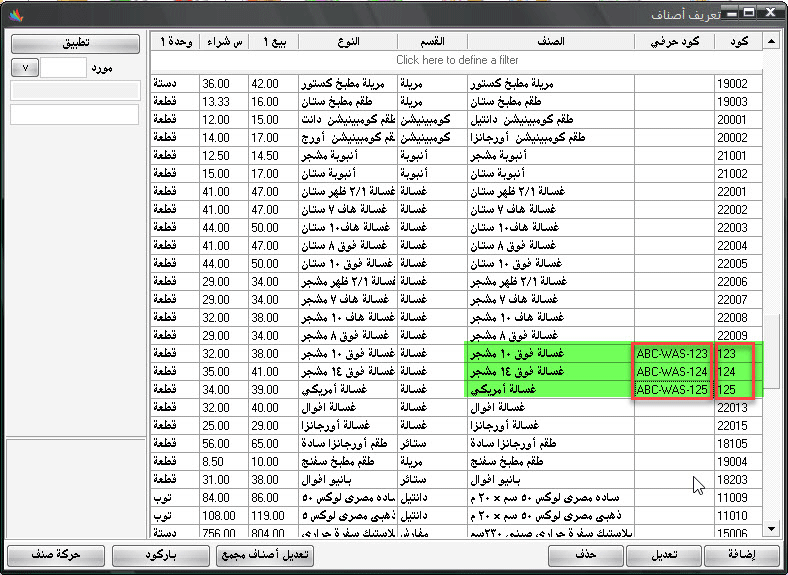
نلاحظ تم تغير اكواد الأصناف، برغم وجود حركات مرتبطة بالأصناف ، كما تم تغيير طريقة تكويد الصنف” غسالة فوق 14 مشجر” الي طريقة التكويد المتنوع.
| اسم الصنف | الكود الرقمي الجديد | الكود الرقمي القديم | الكود الحرفي الجديد | الكود الحرفي القديم |
| غسالة فوق 10 مشجر | 123 | 22010 | ABC-WAS-123 | WAS-USA-010 |
| غسالة فوق 14 مشجر | 124 | 22011 | ABC-WAS-124 | لايوجد |
| غسالة امريكي | 125 | 22012 | ABC-WAS-125 | WAS-USA-012 |
بمراجعة فاتورة الشراء مرة اخري نلاحظ
التالي:

الأصناف في فاتورة الشراء تظهر بالاكواد
الأخيره التي تم تغيرها، مع عدم وجود اي مشكلة، او تغير اي شئ في بيانات الفاتورة:
البيانات الأساسية المطلوبة في كارت تعريف الصنف
كما ذكرنا سابقا,
فإن كارت تعريف الصنف هي الخطوة الأولى قبل التعامل مع هذا الصنف في النظام.
و يمثل الحد الأدني
المنطقي للمعلومات التي يجب تحديدها عند تعريف الصنف هو: كود الصنف – أسم الصنف – وحدة الصنف

تحديد
أسعار البيع و الشراء في كارت تعريف الصنف:
هناك 10 أسعار بيع
يمكن تحديدها للصنف الواحد تستخدم لاحقا حسب سياسات الأسعار (انظر درس سياسات الأسعار)
لكن من المهم معرفة
أن الأسعار المذكورة هنا هي الأسعار التي ستكون افتراضية عند إدخال فواتير البيع
(و بالمثل أسعار الشراء), ولكن يمكن للمستخدم تغييرها في الفاتورة (إذا توافرت له
الصلاحيات المطلوبة)
وحدات
الصنف المختلفة
في حال التعامل مع
الصنف بوحدات مختلفة, يمكن الرجوع لموضوع وحدات الأصناف
نسبة
الضريبة
يتم تحديد نسبة
ضريبة القيمة المضافة للصنف ,و في حال و
جود ضريبة الخصم (ضريبة تدفع مقدما من حساب ضريبة أرباح تجارية)

و لمزيد من التفاصيل
بخصوص معالجة الضرائب, يمكن الرجوع لموضوع ضريبة القيمة المضافة, و موضوع ضريبة الأرباح
الصنف المخزني, و الصنف اللامخزني
نجد في قائمة
المخازن اختياران رئيسيين لتعريف الأصناف
تعريف
أصناف
و منها نقوم بتعريف
الأصناف الطبيعية, و هي أصناف مرتبطه بالمخازن
تعريف
صنف لا مخزني
نحتاجه في حالة
التعامل مع أصناف لا ترتبط بالمخازن, مثل
- الأصناف الخدمية
- أصناف العروض المجمعة (راجع موضوع الأصناف المجمعة و المركبة)
- حالات أخري متفرقة مثل ضبط تكاليف المنتجات
تبويب الأصناف (شجرة الأصناف)
من المهم جدا تبويب
الأصناف, أو ما يطلق عليه بناء شجرة الأصناف. أهم الأهداف من تبويب الأصناف:
سهولة
البحث و الوصول إلى الصنف
كنا قد ذكرنا سابقا,
أن البرامج الحديثة تسهل بطرق مختلفة الوصول و البحث عن الأصناف كبديل عن اعتماد
طرق معقده في تكويد الأصناف.
مع وجود, إمكانية
البحث و الترتيب في كل جدول نظام أوركيد أي أر بي (راجع موضوع أوركيدا أي أر بي – مبادئ عامة)
فإن كل ما نحتاجه هو
إظهار أي حقول التبويب التي ستساعدنا في البحث أثناء إدراج الأصناف في فواتير
البيع – الشراء – الصرف … الخ
عن
طريق عمل فيلتر علي كود او اسم او علي حقل من حقول التبويب المختارة مثلا ( كالقسم
والنوع) او البحث عن الصنف عن طريق كتابة كل او جزء من ( كود او اسم او حقل من
حقول التبويب المختارة) للصنف
و يوضح الشكل ظهور
حقلين من حقول تبويب الأصناف, وهم “القسم” و “النوع”

و يتم تحديد هذه
الحقول من شاشة إعدادات (ضبط بيان الأصناف)

تحليل
المبيعات, والتحليلات البيانية و التجميعية لأي حركات تعتمد على الأصناف
يقوم محرك التحليل
البياني و التجميعي في استخدام حقول تبويب الأصناف, في مقارنات على مستوي تبويب
الأصناف, مثل تحليل المبيعات الأنواع
المختلفة في الشهور المختلفة, وهكذا.
في
المثال التالي: التحليل التجميعي لبحث حركة البيع، يظهر القسم الخاص بالأصناف في
التجميع الصفي، والمنطقة الخاصة بالاصناف في التجميع العمودي، وهنا يظهر استخدام
حقول تبويب الأصناف (القسم و المنطقة).

كيف نبني شجرة الأصناف طبقا لمتطلبات مؤسستك
أولا:
سوف نحتاج إلى تحديد حقول التبويب في النظام
عادة ما ستجد الوضع
الافتراضي لنظام أوركيدا أي أر بي, يحتوي على 4 حقول للتبويب هم:
- القسم
- النوع
- تصنيف 1
- تصنيف 2

يمكنك النظام من استبدال مسمي الحقول (تصنيف 1, تصنيف 2) بمسميات اخري, كما يوجد 6 حقول أخري (بيان 1 – بيان 6) يمكن استغلالهم أيضا لوضع المزيد من حقول التبويب للأصناف.
و الشكل السابق يوضح أنه أصبح لدينا 4 حقول للتبويب الشجري هم
- القسم
- النوع
- المصنع
- المنشأ
بعد تحديد حقول التبويب, فإن السوؤال التالي هو: أي من حقول التبويب سيتبع الآخر
لقد اعتمدت معظم برامج ال أي أر بي الشكل الشجري الثابت للأصناف (كما هو الحال في شجرة الحسابات), ولكن على سبيل المثال, إذا أردنا أن نختار بين القسم و النوع, هل “القسم” يتبع “المنشأ”, أم العكس
في الحقيقة كلا الاختارين صحيح, و نظرا لأن الشكل الشجري يمكن تشكيله بسهوله في نظام أوركيد أي أر بي, فقد استطعنا توفير مرونة شديده للمستخدم في تشكيل الشجرة بشكل مطلق

إدخال البيانات – لحقول تبويب الأصناف من شاشة تعريف الأصناف

حقول التبويب هي حقول عادية, ستظهر في شاشة تعريف كارت الصنف, ويمكن الكتابه فيها, أو اختيار من البيانات التي تم إدخالها سابقا:
ماذا لو إردنا إضافة حقل تبويب جديد لشجرة الأصناف, بعد فترة من إدخال كافة الأصناف
إن تغيير مسمي حقول التبويب, أو إضافة حقول تبويب من إعدادات النظام سوف لن يكون عملا مضنيا, لكن التحدي سيكون في تغيير البيانات التي تم إدخالها في مئات أو آلاف من الأصناف التي تم تعريفها من قبل
و لأاننا نعرف جيدا أن أهم استخدامات شجرة الأصناف هي في تحليل المبيعات بأشكال مختلفة, الأمر الذي قد يتطلب تغيير شجرة الأصناف برمتها وفق متطلبات مديري التسويق, فقد مكنا النظام بخاصية تسمي التعديل المجمع, وهذا الخاصية صممت بالأساس لتخدم إعادة بناء شجرة الأصناف, و شجرة العملاء في أي وقت بأقل المجهود, وهي تستخدم بفاعية أيضا مع حقول أخري خلاف حقول التبويب مثل عمولات المندوبين, ونسبة الضريبة … الخ
تعديل الأصناف المجمع
يمكن
تعديل اكثر من صنف في نفس الوقت، عن طريق تحديد الأصناف التي نريد تغيرها ثم الضغط
علي تعديل أصناف مجمع، في حالة الرغبة في تعديل كل الأصناف نقوم بالضغط علي Ctrl+A” ” ثم الضغط علي تعديل أصناف مجمع، نلاحظ
ظهور شاشة التعديل، التي عن طريقها نستطيع تعديل كل الأصناف المحدده في ان واحد (
في المثال تم تعديل حقل المنشأ في كل الأصناف المحددة الي الصين).

التقارير و المتابعة
| مخزن الأصناف | تقرير من خلالة نستطيع التعرف علي تفاصيل الأصناف في المخازن |
| حركة صنف | تقرير من خلالة نستطيع التعرف علي حركة بيع وشراء الاصناف |
طريقة الانضمام للفاتورة الالكترونية
نسخة للطباعة
[display-posts title=”مقالات مرتبطة بهذه المقاله” excerpt_more_link=”true” posts_per_page=”6″ exclude_current=”true” tag=”الاصناف” include_excerpt=”true” image_size=”thumbnail” excerpt_length=”20″ excerpt_more=”المزيد” no_posts_message=”للاسف لا يوجد مقالات مرتبطة بهذه المقاله”]
